如何在Ubuntu 8.04桌面上安装VMware Server(版本1.0.6)
版本1.0
作者:Falko Timme
本教程提供了有关如何在Ubuntu 8.04桌面系统上安装VMware Server (版本1.0.6)的分步说明。 使用VMware Server,您可以在主机操作系统下创建和运行客户机操作系统(“虚拟机”),如Linux,Windows,FreeBSD等。 这样可以在相同的硬件上运行多个操作系统,从而节省大量资金,您可以将虚拟机从一个VMware服务器移动到另一个(或者具有VMware Player的系统也是免费的) )。
另外,使用VMware Server 您可以在您的Ubuntu桌面下运行旧的Windows桌面(您以前使用VMware Converter将其转换为VMware虚拟机,如本教程所述 : http : //www.youcl.com/vmware_converter_windows_linux )。 如果您依赖某些仅适用于Windows的应用程序,或者您想要慢慢切换到Linux,这将非常有用。
我想先说说这不是建立这样一个系统的唯一途径。 实现这一目标有很多方法,但这是我所采取的方式。 我不会保证这将为您工作!
1初步说明
在版本1.0.6之前,需要修补VMware Server才能在Ubuntu 8.04系统上正常安装/正常工作,因为它不支持内核2.6.24(参见上的第章) )。 从版本1.0.6(2008年5月29日发布)开始,这不再是必需的。
2安装VMware Server
要下载VMware Server,请访问http://www.vmware.com/download/server/ ,然后单击立即下载:
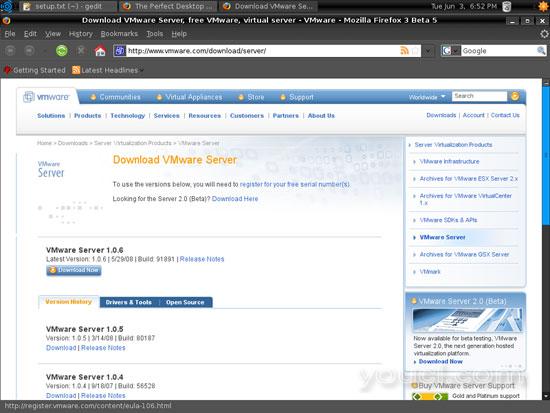
接受许可协议,点击是 :
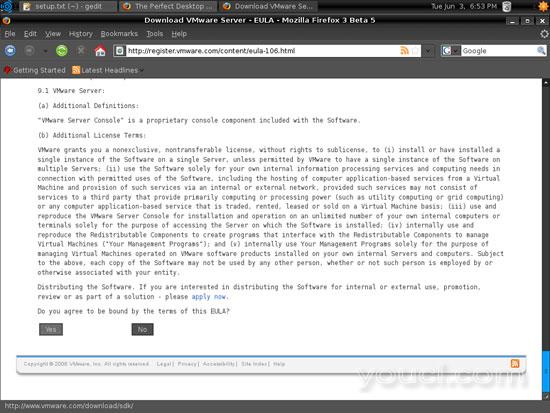
然后将VMware Server for Linux .tar.gz文件(而不是rpm文件!)下载到桌面(例如/ home / falko / Desktop) :
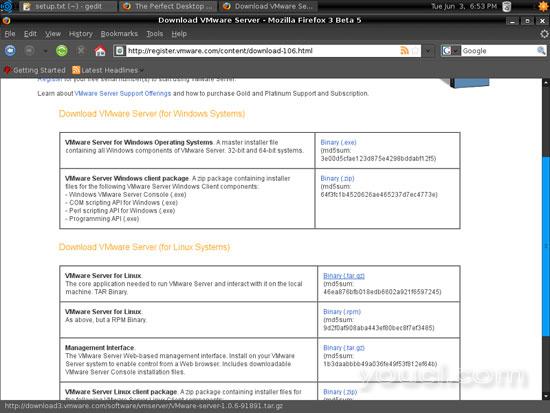
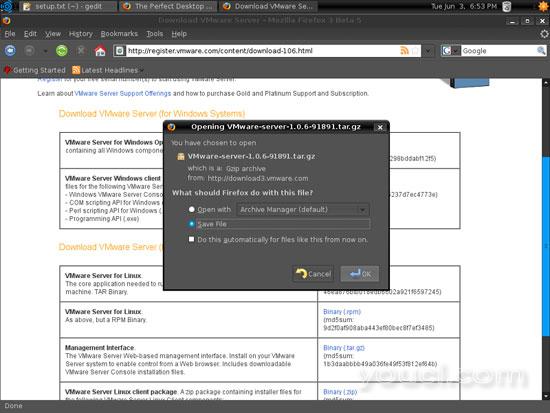
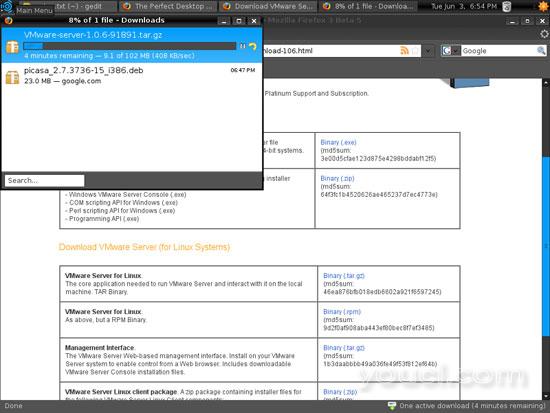
要获取运行VMware Server所需的序列号,请访问http://register.vmware.com/content/registration.html 。 填写您的个人资料。 之后,您将获得一个带有VMware Server序列号的页面。 写下来或打印出来:
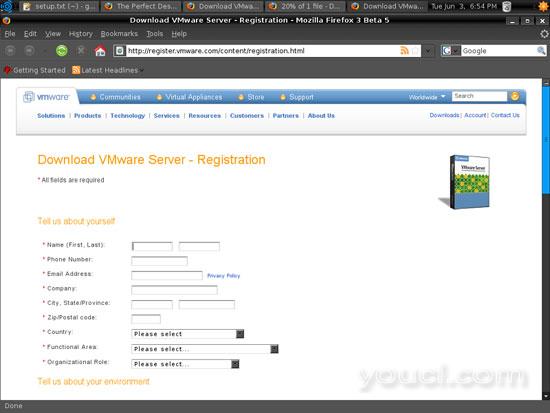
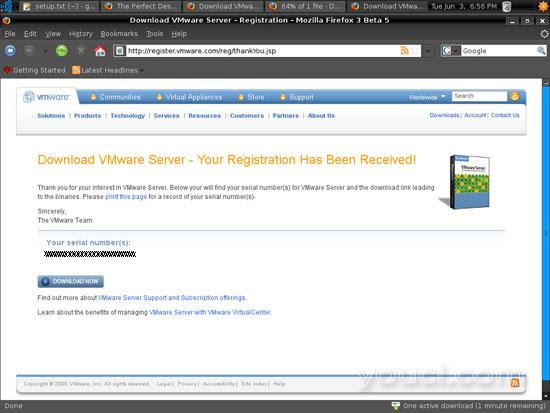
然后打开一个终端( 配件>终端 ):

运行以下命令来安装一些必要的软件包:
sudo apt-get install linux-headers-`uname -r` build-essential xinetd
然后转到您保存VMware Server .tar.gz文件的位置,例如/ home / falko / Desktop (用您自己的用户名替换falko ):
cd /home/falko/Desktop
解压缩VMware Server .tar.gz文件并运行安装程序:
tar xvfz VMware-server-*.tar.gz
cd vmware-server-distrib
sudo ./vmware-install.pl
安装程序会问你很多问题。 您只需按<ENTER>即可接受默认值。
当安装人员问你
In which directory do you want to keep your virtual machine files?
[/var/lib/vmware/Virtual Machines]
您可以接受默认值,也可以指定具有足够可用空间的位置来存储虚拟机。
在安装结束时,系统会要求您输入序列号:
Please enter your 20-character serial number.
Type XXXXX-XXXXX-XXXXX-XXXXX or 'Enter' to cancel:
填写您的序列号为VMware Server。
安装完毕后,请运行:
sudo ln -sf /lib/libgcc_s.so.1 /usr/lib/vmware/lib/libgcc_s.so.1/libgcc_s.so.1
否则,VMware Server将拒绝在Ubuntu 8.04上启动。
安装成功后,可以删除VMware Server下载文件和安装目录:
cd /home/falko/Desktop
rm -f VMware-server*
rm -fr vmware-server-distrib/
您现在将在系统工具> VMware Server Console下找到VMware Server:

当您启动它时,选择本地主机 :
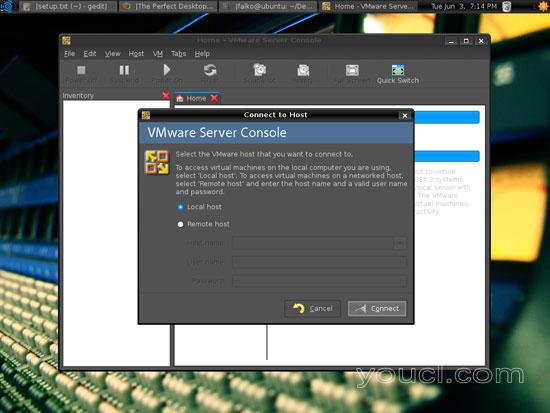
之后,您可以创建虚拟机(或导入使用VMware Converter创建的虚拟Windows计算机):
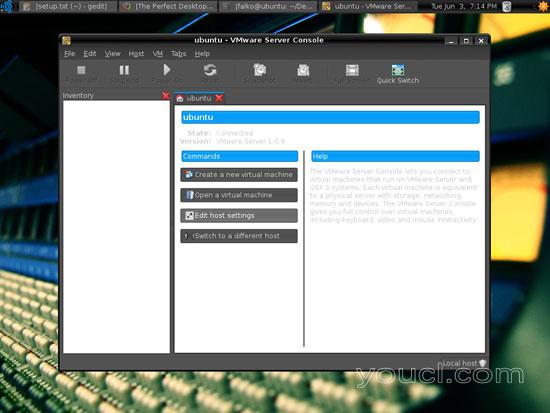
3链接
- Ubuntu: http : //www.ubuntu.com
- VMware Server: http : //www.vmware.com/download/server








